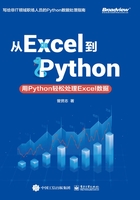
上QQ阅读APP看本书,新人免费读10天
设备和账号都新为新人
1.15 断点调试
对于Python 初学者来说,了解代码的运行过程有助于厘清代码的逻辑,也可以更高效地进行错误追踪和排错处理。在PyCharm 中进行代码调试一般先设置断点,然后按快捷键完成操作,操作步骤如下。
第1 步:将鼠标指针指向第1 行代码的行号并单击,此时出现一个红点,这就是断点,表示代码运行到此处暂时停止,如图1-36 所示。

图1-36 设置断点
第2 步:在第1 行代码上右击,在弹出的快捷菜单中选择要调试的文件【Debug 'Chapter-1-33'】,如图1-37 所示,此时正式进入代码调试状态。

图1-37 在弹出的快捷菜单中选择要调试的文件
第3 步:使用指定的快捷键调试。这里使用单步运行代码的方式,即单步调试,可以使用快捷键F7。按一次F7 键,运行一行,可以看到每行代码中的变量值,如图1-38 所示,界面下面的【Debugger】窗口中显示了更详细的信息。这种调试方式是比较初级的,有利于初学者学习代码的逻辑。

图1-38 单步调试